一、还原所有防火墙设置。
1、打开控制面板。
相关教程:win10控制面板在哪?win10打开控制面板的方法大全
2、选择大图标---防火墙。
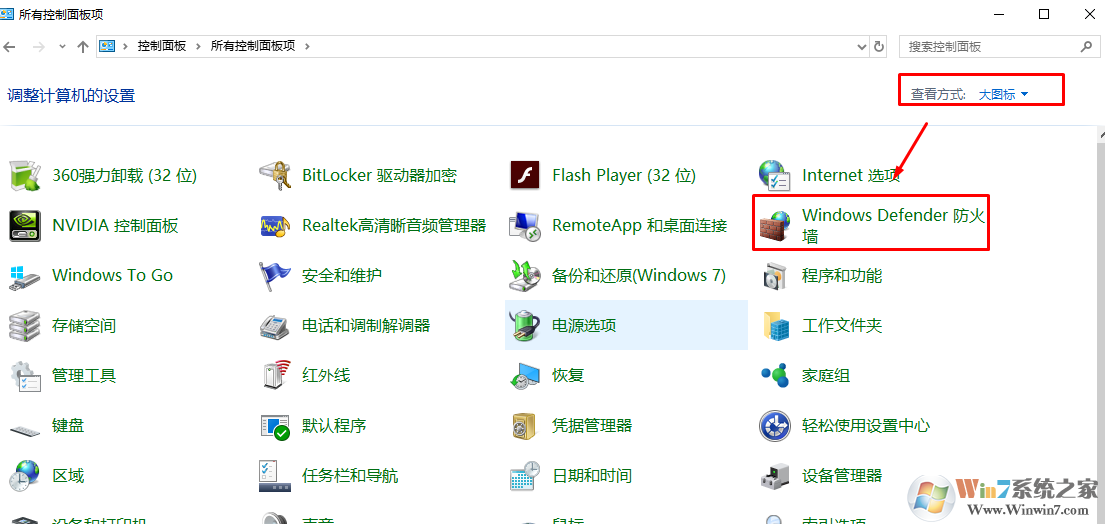
3、点击还原默认值即可。
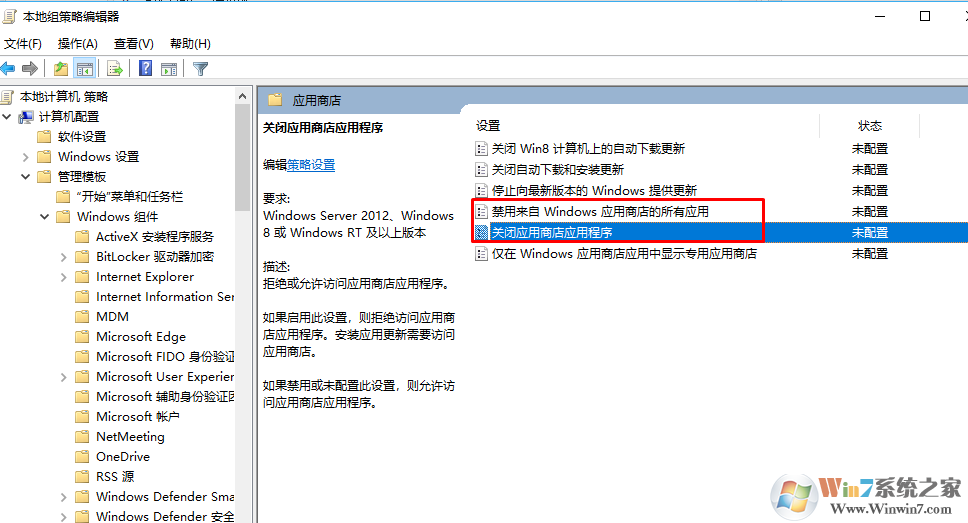
设置完成之后重启计算机,查看应用商店是否可用。
二、解除策略组禁用。
1、win+r打开运行输入gpedit.msc
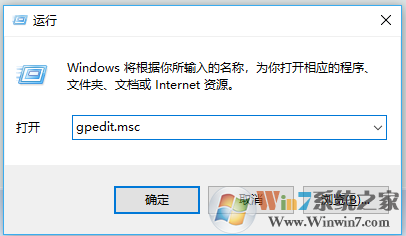
2、选择计算机配置---管理模版----windows组件---应用商店。
3、查看以下2项是否被启用,如有启动选择禁用或者未配置即可。
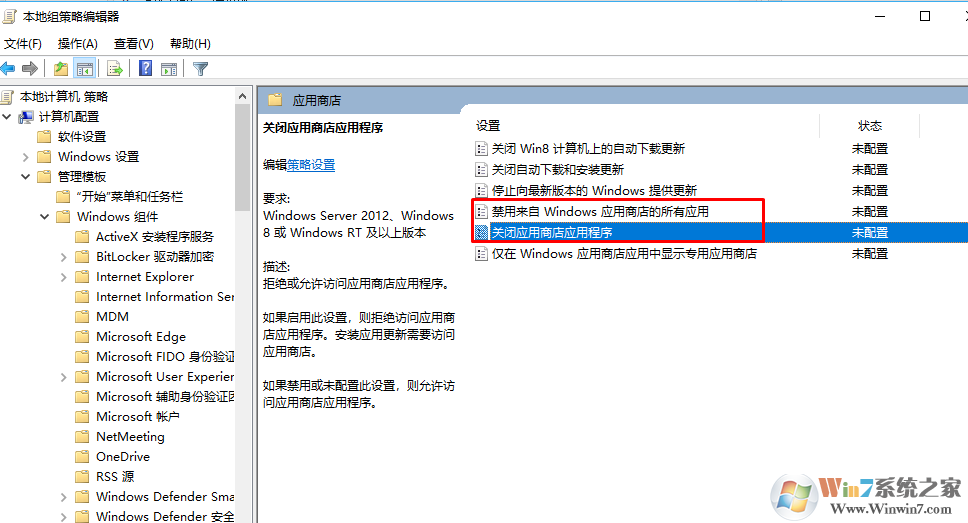
设置完成之后重启计算机,查看应用商店是否可用。
三、许可证问题。
1、“win+x”点击“运行”;
2、输入“certmgr.msc”回车;

3、在左边栏单击“不受信任的证书”,双击“证书”;

4、从右边列表中找出被禁用的程序,右键--删除。该程序即可正常运行。
设置完成之后重启计算机,查看应用商店是否可用。
总结:以上就是window商店提示由于公司策略,此应用已被阻止的解决方法了,希望对大家有帮助。